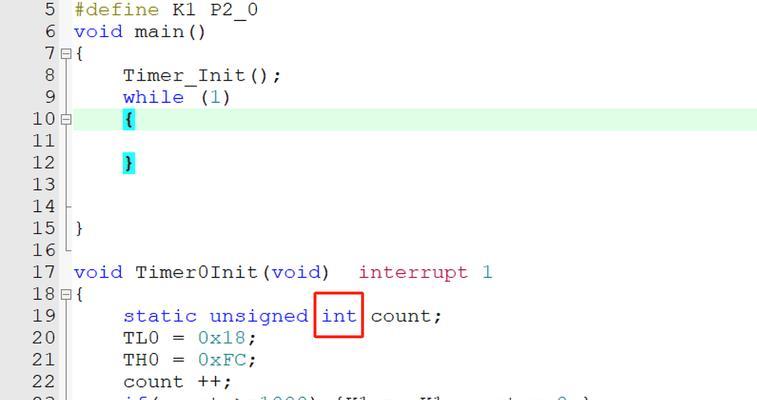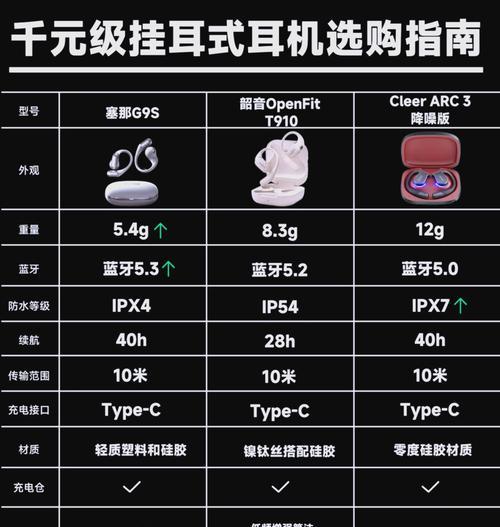电脑显卡驱动更换流程是什么?
- 家电常识
- 2025-06-01
- 38
显卡作为电脑的重要组成部分,其驱动程序的更新或更换对于电脑的性能发挥至关重要。一个合适的显卡驱动可以提高游戏和图形处理的速度与效果。如果你想要更换你的电脑显卡驱动,下面的流程将为你提供详细的操作步骤和一些实用的技巧。
一、准备工作
更换显卡驱动之前,做好以下准备工作,可以避免不必要的麻烦:
备份当前驱动:在进行任何操作之前,建议先备份当前的显卡驱动,以防更换过程中出现问题可以恢复。
确定显卡型号:确认你的显卡型号,这有助于你下载和安装正确的驱动程序。
卸载旧驱动:在安装新驱动之前,需要卸载旧的驱动程序,避免版本冲突。
下载最新驱动:从显卡制造商官方网站下载对应型号的最新显卡驱动程序。
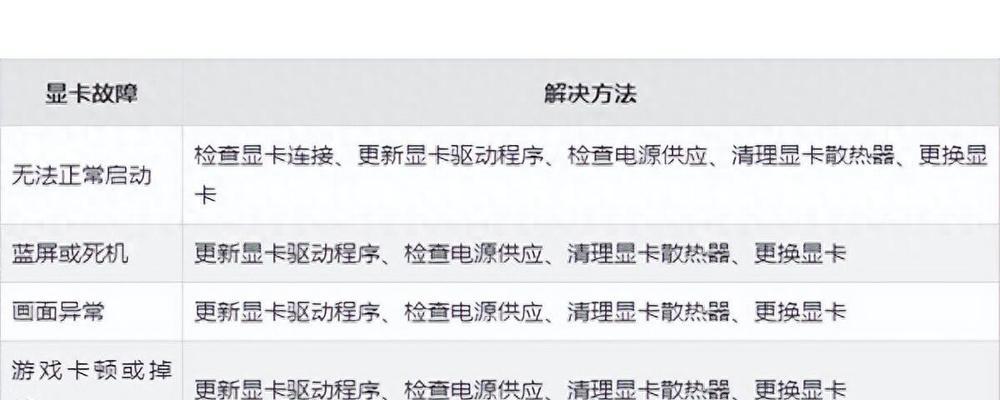
二、卸载旧显卡驱动
为了避免版本冲突,一般建议在安装新显卡驱动前先卸载旧的驱动。
1.进入设备管理器:在键盘上按下Win+X键,选择“设备管理器”。
2.找到显卡设备:在设备管理器窗口中展开“显示适配器”。
3.右键选择卸载:右键点击当前显卡设备,选择“卸载设备”。
4.重启电脑:完成卸载后重启电脑,系统将自动检测并安装通用的驱动程序。
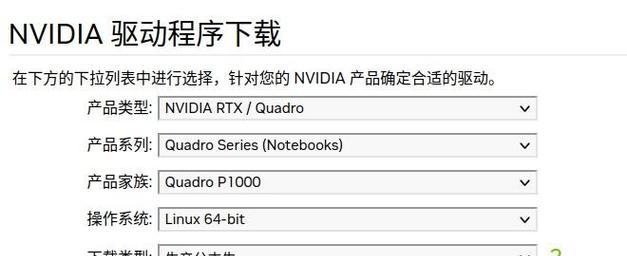
三、安装新的显卡驱动
卸载旧驱动后,接下来就是安装新的显卡驱动。
1.关闭自动更新:在安装驱动之前,建议关闭操作系统的自动更新功能,防止系统自动安装不兼容的驱动。
2.运行驱动安装程序:双击下载的显卡驱动安装程序,根据安装向导提示进行操作。
3.按需重启:安装过程中可能会要求你重启电脑,按照提示操作即可。
4.完成安装:重启后,显卡驱动安装完成,系统将自动运行新驱动。
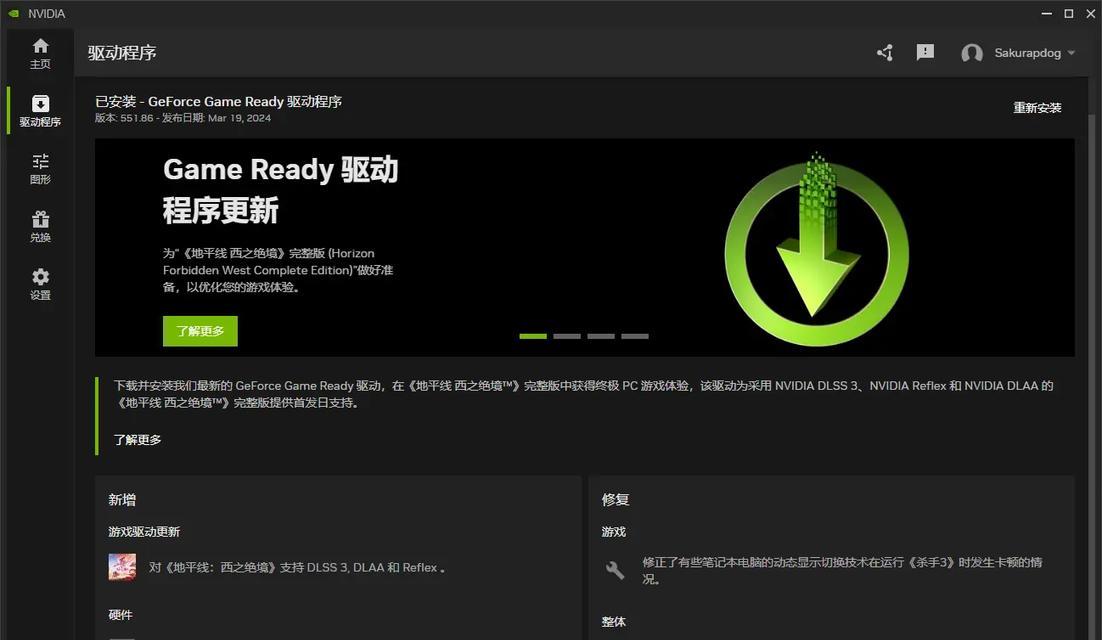
四、验证驱动安装
安装完成后,需要验证驱动是否安装成功。
1.查看设备状态:在“设备管理器”中检查显卡设备的状态,确认没有错误标志。
2.显卡属性检查:双击显卡设备,进入“驱动程序”标签页,查看驱动版本号是否为新安装的版本。
3.性能测试:运行一些图形密集型应用或游戏,观察性能是否有所提升。
五、常见问题及解决方法
安装失败:如果安装过程中出现错误,尝试重新下载驱动安装包或查找是否有其他版本的驱动更适合你的系统。
驱动不兼容:确保下载的驱动与你的操作系统版本相匹配。如果不兼容,尝试安装适合你系统的驱动版本。
性能未提升:检查是否安装了正确的驱动程序,并确认显卡没有硬件故障。
六、实用技巧
定期更新驱动:定期访问显卡制造商官网检查是否有更新,以保证性能最佳化和安全更新。
备份驱动:使用驱动备份工具定期备份驱动,一旦出现问题可以快速恢复。
开启游戏模式:如果你使用的是NVIDIA显卡,可以开启“GeForceExperience”中的游戏模式,以优化游戏体验。
更换电脑显卡驱动是一个既简单又复杂的过程,简单的操作步骤背后隐藏着需要注意的细节。通过以上步骤,即使是初学者也能顺利更换显卡驱动,并优化电脑的整体性能。
通过以上所述,你现在已经掌握了电脑显卡驱动更换的流程。按照这些步骤操作,你可以确保显卡驱动的正确安装和电脑性能的最大化。如果你还有其他关于显卡驱动的问题,欢迎继续探索和学习。
版权声明:本文内容由互联网用户自发贡献,该文观点仅代表作者本人。本站仅提供信息存储空间服务,不拥有所有权,不承担相关法律责任。如发现本站有涉嫌抄袭侵权/违法违规的内容, 请发送邮件至 3561739510@qq.com 举报,一经查实,本站将立刻删除。!
本文链接:https://www.cd-tjlm.com/article-10827-1.html